Resumen de IA verificado ◀▼
Los paneles de QA proporcionan información sobre la calidad del servicio de atención al cliente. Puede filtrar los datos para evaluar el rendimiento del equipo, personalizar la configuración de visualización y descargar informes en formato CSV o PDF. Acceda a puntos de datos adicionales desglosando métricas concretas y compruebe la hora de la última actualización de datos para asegurarse de que está viendo la información más reciente. Esto le ayudará a administrar y mejorar con eficacia sus operaciones de soporte.
Los paneles en Zendesk QA ofrecen información valiosa sobre la calidad del servicio de atención al cliente. Permiten visualizar, personalizar y descargar informes que proporcionan información general sobre los datos de Zendesk QA.
Utilice los filtros de los paneles para ubicar de manera eficiente los datos necesarios para evaluar y mejorar el rendimiento de su equipo.
En este artículo se tratan los siguientes temas:
Usar los filtros de los paneles
Los paneles muestran una lista de los filtros que sirven para analizar los datos de los espacios de trabajo y encontrar rápidamente la información que se necesita. Se pueden aplicar uno o más filtros a los espacios de trabajo.
Para aplicar los filtros de paneles
- En Control de calidad, haga clic en el icono Panel (
 ) en la barra lateral izquierda.
) en la barra lateral izquierda. -
(Opcional) Haga clic en el icono de la barra lateral (
 ) para mostrar el menú lateral.
) para mostrar el menú lateral.
Los siguientes paneles están disponibles en Zendesk QA, según los permisos que tenga:
- Seleccione los filtros que desea aplicar en la fila de filtros de la parte superior. De forma predeterminada, se aplica el filtro Últimos 30 días.
Haga clic en el signo de más (
 ) para acceder a otros filtros.
) para acceder a otros filtros. 
Consulte Introducción a los filtros de paneles.
Sugerencia: Cada vez que visita una página diferente en Zendesk QA, el sistema restablece todos los filtros aplicados y regresa al filtro predeterminado. Si desea guardar los filtros del panel para su próxima visita, puede usar la función de marcadores de su navegador (por ejemplo, los marcadores de Google Chrome). - (Opcional) Haga clic en el icono de menú de visualización (
 ) en la parte superior derecha para elegir cómo desea mostrar los datos y qué tarjetas se deben mostrar u ocultar en el panel. Consulte Comprender el menú Configuración de visualización.
) en la parte superior derecha para elegir cómo desea mostrar los datos y qué tarjetas se deben mostrar u ocultar en el panel. Consulte Comprender el menú Configuración de visualización. - (Opcional) Haga clic en el menú de opciones (
 ) para descargar los datos filtrados.
) para descargar los datos filtrados. - (Opcional) Haga clic en Restablecer para borrar todos los filtros aplicados.
Comprender el menú Configuración de visualización
Utilice el icono del menú de configuración de visualización (![]() ) en la esquina superior derecha para seleccionar cómo desea mostrar los datos y qué tarjetas y gráficos se deben mostrar u ocultar en el panel.
) en la esquina superior derecha para seleccionar cómo desea mostrar los datos y qué tarjetas y gráficos se deben mostrar u ocultar en el panel.
Los datos varían según el panel, pero pueden incluir:
- Fecha de creación de la conversación
- Fecha de creación de la evaluación
Autoevaluaciones:
- Excluir autoevaluaciones
- Incluir autoevaluaciones
- Mostrar solo autoevaluaciones
Granularidad de fechas:
- Día
- Semana
- Mes
- Trimestre
Asignar puntuación de CSAT a:
- Dueño del ticket
- Agente con más respuestas
Mostrar datos en función de:
- Fecha de respuesta a la encuesta de CSAT
- Fecha de creación de la conversación
- Fecha de envío de la encuesta de CSAT
Atributo de gráfico de encuesta:
- Motivo de respuesta de la encuesta
- Idioma de respuesta de la encuesta
- Impulsor pronosticado de respuesta de encuesta
- Canal de conversación
- Origen de la conversación
- Etiqueta de conversación
Comprender los filtros de los paneles
Según el panel que seleccione, puede aplicar los siguientes filtros:
| Nombre del filtro | Descripción |
| Filtro de fecha | Seleccionar un periodo de tiempo. De manera predeterminada, el panel devuelve datos del último mes. Consulte Seleccionar un periodo de tiempo. Las fechas también se determinan en función de la selección que se haga en Configuración de visualización. |
| Espacios de trabajo | Elegir sus espacios de trabajo. Este filtro muestra resultados en función de los espacios de trabajo seleccionados. Verá datos de los espacios de trabajo a los que pertenece únicamente. |
| Evaluador | El usuario que está haciendo la evaluación. |
| Persona evaluada | El usuario que está siendo evaluado. |
| Grupo | Seleccionar un grupo. Si usa grupos no tendrá que seleccionar varios agentes cada vez que desee ver el rendimiento de un grupo. |
| Tarjeta de puntuación | Filtrar en función de la tarjeta de puntuación si hay varias tarjetas de puntuación disponibles. |
| Categoría | Mostrar resultados en función de las categorías seleccionadas. |
| Nombre de la conexión | Elegir su conexión (por ejemplo, si está usando instancias de multimarca de Zendesk). |
| Hashtag | Generar informes usando los hashtags de la sección de comentarios de Zendesk QA. |
| Etiquetas de help desk | Filtrar por etiqueta de ticket de la conexión. |
| Canal de conversación | Mostrar resultados en función del canal de conversación. Por ejemplo, solo evaluaciones por correo electrónico. |
| Nombre de la asignación | Acceder a los datos de las evaluaciones manuales en función de las asignaciones activas que tenga a su disposición. |
| Campo y valor de help desk | Filtrar por campos de ticket. |
| Causa de fondo | Seleccionar una o más causas de fondo. |
| Idioma | Mostrar resultados en función de los idiomas de conversación seleccionados. |
| Categoría de calificación | Mostrar resultados en función de las categorías de puntuación automática seleccionadas. |
| Tipo de participante | Bot o usuario. |
| Conexión | Mostrar resultados en función de las conexiones. |
| Puntuación de calificación | Mostrar resultados en función de los valores de puntuación de calificación seleccionados. |
| Baja eficiencia de la comunicación del bot | Mostrar resultados en función de si se detecta información valiosa de baja eficiencia de la comunicación del bot. |
| Repetición de bot | Mostrar resultados en función de si se detecta información valiosa de repetición de bot. |
| Riesgo de abandono | Mostrar resultados en función de si se detecta información valiosa de riesgo de abandono. |
| Escalamiento | Mostrar resultados en función de si se detecta información valiosa de escalamiento. |
| Servicio excepcional | Mostrar resultados en función de si se detecta información valiosa de servicio excepcional. |
| Seguimiento | Mostrar resultados en función de si se detecta información valiosa de seguimiento. |
| Valor atípico | Mostrar resultados en función de si se detecta información valiosa de valores atípicos. |
| Aire muerto | Mostrar resultados en función de si se ha detectado aire muerto de una duración superior al umbral establecido en las conversaciones de voz. |
| Falta la divulgación de la grabación | Mostrar resultados en función de si el orador reveló que la conversación de voz estaba siendo grabada. |
| Tono | Mostrar resultados en función de si la información valiosa de tono es positiva o negativa. |
| Etiquetas de help desk | Mostrar resultados en función de las etiquetas del ticket. |
| Llamada | Mostrar resultados para llamadas de voz únicamente, interacciones basadas en texto (chat y correo electrónico) únicamente, o ambas. |
Seleccionar un periodo de tiempo
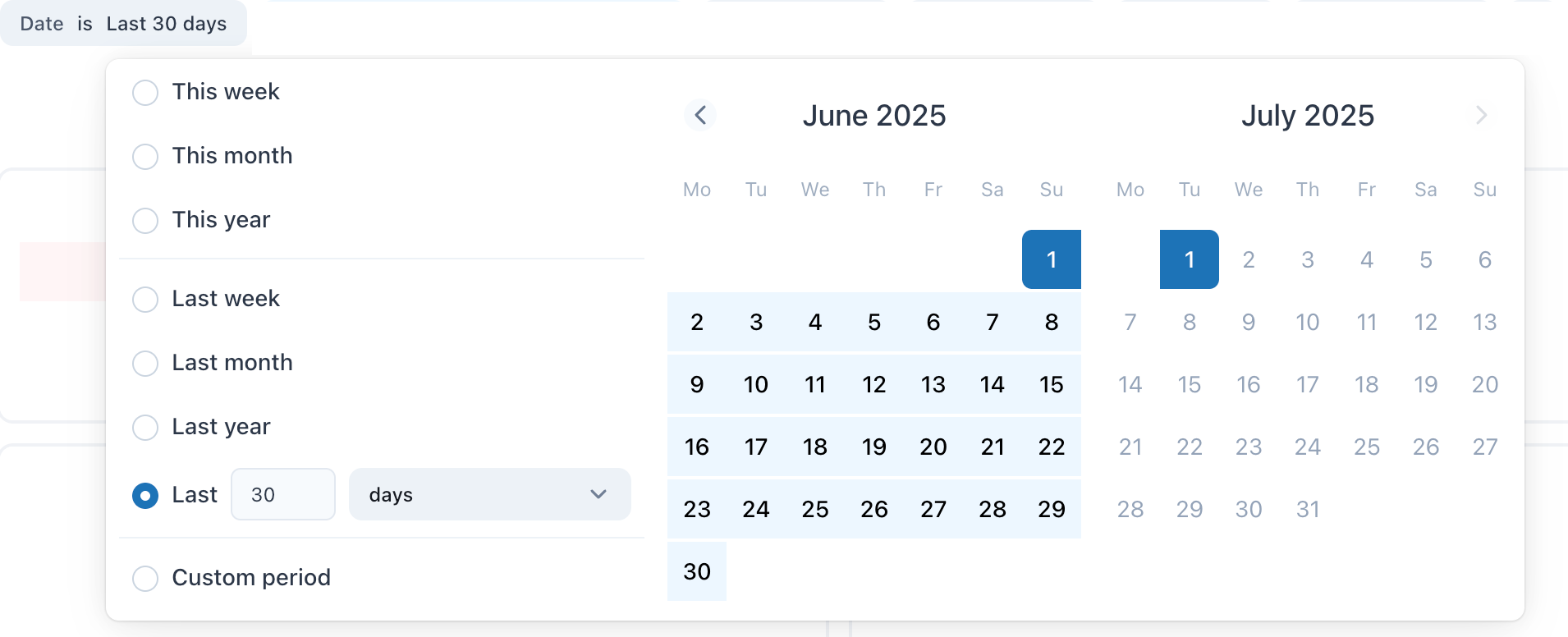
- Selecciones de intervalo de fechas "Este/a": incluya hoy como uno de los días que se cuentan para esta semana, este mes o este año.
- Selecciones de intervalo de fechas "Último/s": incluya el día, la semana, el mes, el trimestre o el año actual. Por ejemplo, si se define el periodo personalizado "Últimos 3 días", se devuelven datos para anteayer, ayer y todo el día de hoy. Incluye el día de hoy como uno de los tres días. De manera similar, "Últimos 2 meses" devuelve datos para el mes actual y el anterior.
- Período personalizado: el selector de intervalos de fechas proporciona un calendario que permite seleccionar una fecha de inicio y otra de finalización. El intervalo de fechas seleccionado incluye las fechas de inicio y de finalización. Haga doble clic en una fecha para seleccionar solo esa fecha.
Acceder a puntos de datos adicionales
Para acceder a puntos de datos adicionales deberá analizar a fondo métricas específicas.
Para acceder a puntos de datos adicionales en su panel
- En Control de calidad, haga clic en el icono Panel (
 ) en la barra lateral izquierda.
) en la barra lateral izquierda. -
(Opcional) Haga clic en el icono Alternar barra lateral (
 ) para mostrar el menú lateral.
) para mostrar el menú lateral.
- Haga clic para abrir un panel.
- Haga clic en cualquier valor de puntuación, evaluación, categoría, causa de fondo o conversación para acceder a la lista de conversaciones de evaluación asociadas.
Por ejemplo, haga clic en el valor de porcentaje que se muestra en la tarjeta IQS del panel Evaluaciones o en los porcentajes de finalización de objetivos del panel Asignaciones para hacer un análisis a fondo de los datos para cada conversación.

También puede hacer clic en una línea en un gráfico de puntuaciones y utilizar el menú desplegable para seleccionar una opción de análisis a fondo:

- Explore los puntos de datos adicionales o haga clic en cualquier vínculo de conversación para abrirlo. Tanto la ID de la evaluación como la de la conversación tienen hipervínculos para facilitar la navegación a conversaciones de evaluación específicas.

Descargar los datos del panel
Los datos de los paneles se pueden descargar en su totalidad o como tarjetas individuales. Los datos están disponibles en formato CSV o PDF.
Descargar todos los datos del panel
Se pueden descargar los datos de todas las tarjetas del panel.
Para descargar los datos del panel
- En Control de calidad, haga clic en el icono Panel (
 ) en la barra lateral izquierda.
) en la barra lateral izquierda. -
(Opcional) Haga clic en el icono de la barra lateral (
 ) para mostrar el menú lateral.
) para mostrar el menú lateral.
- Haga clic en un panel para abrirlo.
- Haga clic en el menú de opciones (
 ) situado en la parte superior del panel para descargar los datos.
) situado en la parte superior del panel para descargar los datos.Si los datos del panel están filtrados, la descarga refleja los filtros aplicados.
- Seleccione Descargar.
- Elija un Formato: CSV o PDF.
Si selecciona PDF, especifique si desea ampliar las tablas para que se muestren todas las columnas. Tenga en cuenta que las tablas grandes pueden mostrarse como texto sin formato o limitar el número de filas que se muestran. Además, indique si desea organizar los mosaicos del panel en una sola columna.
Si selecciona CSV, todas las tarjetas del panel se descargarán como archivos CSV individuales en un archivo comprimido.
- Haga clic en Descargar.
Descargar los datos del panel para una sola tarjeta
Los datos se pueden descargar individualmente para tarjetas específicas del panel.
Para descargar los datos del panel para una tarjeta específica
- En Control de calidad, haga clic en el icono Panel (
 ) en la barra lateral izquierda.
) en la barra lateral izquierda. - (Opcional) Haga clic en el icono de la barra lateral (
 ) para mostrar el menú lateral.
) para mostrar el menú lateral. - Haga clic en un panel para abrirlo.
- Haga clic en el menú de opciones (
 ) junto a una tarjeta y seleccione Descargar datos.
) junto a una tarjeta y seleccione Descargar datos. - Seleccione Descargar datos.
- Seleccione un Formato.
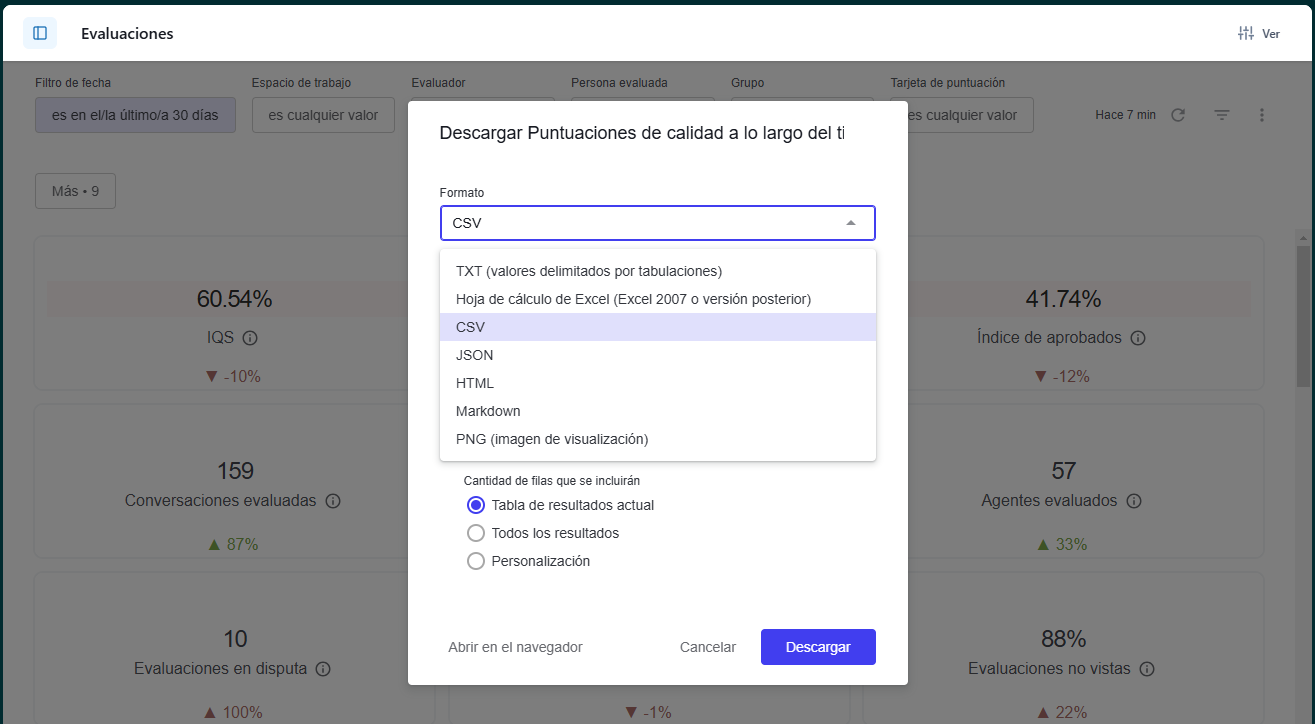
- Si amplía el menú Opciones de datos avanzadas, puede decidir si desea descargar sus resultados con las opciones de visualización aplicadas o como aparecen en la tabla de datos.
- Con las opciones de visualización aplicadas: la descarga intenta reflejar las personalizaciones realizadas en la visualización, aunque podrían no ser coincidencias exactas. Esto incluye opciones como cambiar las etiquetas de las columnas, ocultar los totales o agregar formato condicional.
- Como aparecen en la tabla de datos: incluye más campos que los que se ven actualmente en la tarjeta del panel.
- Valores de datos: también puede elegir si desea descargar los resultados con los valores de datos formateados (por ejemplo, redondeo o caracteres especiales) o no.
-
Número de filas para incluir: puede especificar el número de filas que se deben incluir. Las opciones incluyen seleccionar la tabla de resultados actual, todos los resultados o un número personalizado de filas.
El número personalizado de filas tiene un límite de 5000. Este número se puede aumentar seleccionando Todos los resultados.
- Haga clic en Descargar.
Acceder a la hora de la última actualización de datos del panel
La tarjeta Hora de la última actualización de datos de cada panel permite ver cuándo fue la última actualización del panel. La hora es UTC.

Para buscar la hora de la última actualización de un panel, vaya al panel. La tarjeta con la marca de tiempo de la última actualización suele mostrarse en la parte superior o inferior del panel, o también se puede activar en el menú Configuración de visualización. Asegúrese de volver a cargar el panel para ver la actualización más reciente.
- Los datos del panel se actualizan aproximadamente cada 60-90 minutos para hashtags, etiquetas de ticket, campos de ticket, conversaciones, grupos, canales de conversación, datos de encuestas y campos de nombre de la asignación.
- Las evaluaciones, calificaciones, categorías de calificación, disputas, opiniones, tarjetas de puntuación y causas de fondo, así como los comentarios, se actualizan cada 30-35 minutos.
- Las asignaciones, los ciclos de asignación, los tickets de asignación y las evaluaciones de asignaciones se actualizan al menos cada 15 minutos.
- Los datos de los paneles para los espacios de trabajo y los usuarios se actualizan aproximadamente cada 90 minutos.